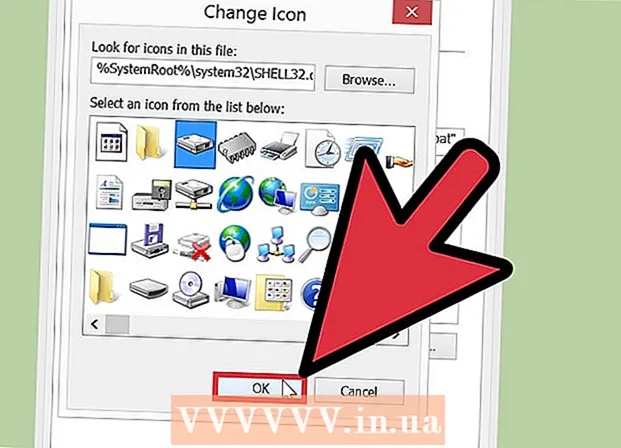Höfundur:
Marcus Baldwin
Sköpunardag:
21 Júní 2021
Uppfærsludagsetning:
24 Júní 2024
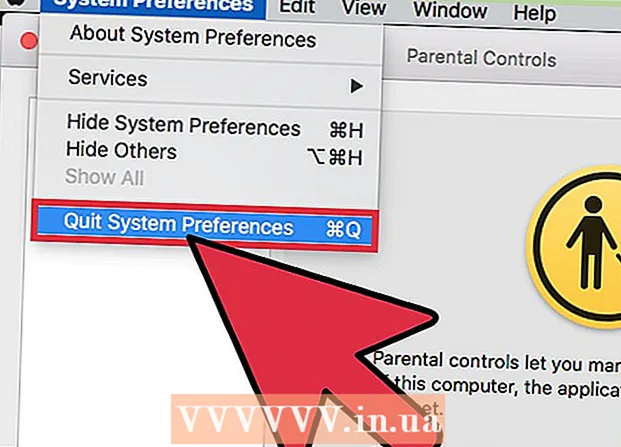
Efni.
- Skref
- Aðferð 1 af 3: Hvernig á að slökkva á foreldraeftirliti með stjórnandareikningi
- Aðferð 2 af 3: Hvernig á að fara framhjá foreldrahömlum
- Aðferð 3 af 3: Hvernig á að fara framhjá foreldraeftirliti án stjórnandareiknings
Á einum tímapunkti geturðu komist að því að foreldraeftirlit er sett upp á Mac OS X. Ástandið er vægast sagt óþægilegt en alveg lagfært.
Skref
Aðferð 1 af 3: Hvernig á að slökkva á foreldraeftirliti með stjórnandareikningi
 1 Opnaðu stjórnandareikninginn. Foreldraeftirlit á OS X er hægt að slökkva annaðhvort beint á reikningnum sem það er sett upp á, eða nota annan reikning með stjórnanda réttindum. Ef þú vilt slökkva á takmörkunum frá reikningi þar sem þær eru virkar þarftu að slá inn notandanafn og lykilorð stjórnanda. Þetta er augljós varúðarráðstöfun til að koma í veg fyrir að fólk án aðgangs slökkvi á takmörkunum.
1 Opnaðu stjórnandareikninginn. Foreldraeftirlit á OS X er hægt að slökkva annaðhvort beint á reikningnum sem það er sett upp á, eða nota annan reikning með stjórnanda réttindum. Ef þú vilt slökkva á takmörkunum frá reikningi þar sem þær eru virkar þarftu að slá inn notandanafn og lykilorð stjórnanda. Þetta er augljós varúðarráðstöfun til að koma í veg fyrir að fólk án aðgangs slökkvi á takmörkunum.  2 Opnaðu kerfisstillingar í Apple valmyndinni og veldu Foreldraeftirlit.
2 Opnaðu kerfisstillingar í Apple valmyndinni og veldu Foreldraeftirlit. 3 Smelltu á læsingartáknið og sláðu inn reikningsupplýsingar þínar. Þetta gerir þér kleift að gera breytingar á takmörkunum.
3 Smelltu á læsingartáknið og sláðu inn reikningsupplýsingar þínar. Þetta gerir þér kleift að gera breytingar á takmörkunum.  4 Veldu reikninginn sem þú vilt gera foreldraeftirlit óvirkt fyrir.
4 Veldu reikninginn sem þú vilt gera foreldraeftirlit óvirkt fyrir. 5 Smelltu á gírstáknið neðst á spjaldinu og veldu Slökkva á foreldraeftirliti fyrir notendanafn.
5 Smelltu á gírstáknið neðst á spjaldinu og veldu Slökkva á foreldraeftirliti fyrir notendanafn. 6 Loka kerfisstillingum. Slökkva á foreldraeftirliti fyrir notanda á Mac OS X.
6 Loka kerfisstillingum. Slökkva á foreldraeftirliti fyrir notanda á Mac OS X. - Þetta mun þegar í stað slökkva á öllum stjórntækjum og takmörkunum sem hafa verið settar fyrir þann reikning, svo þú þarft ekki að fikta handvirkt í einstökum stillingum. Eftir það mun Mac reikningurinn fara aftur í þann aðgangsstig sem hann hafði upphaflega (fullur gestareikningur, venjulegur reikningur eða stjórnandareikningur).
Aðferð 2 af 3: Hvernig á að fara framhjá foreldrahömlum
 1 Sýndu takmarkanir foreldra með flýtilykli og sláðu inn samsvarandi lykilorð ef þú þekkir þau.
1 Sýndu takmarkanir foreldra með flýtilykli og sláðu inn samsvarandi lykilorð ef þú þekkir þau. 2 Fjarlægðu síður eða leitarorð af svarta listanum.
2 Fjarlægðu síður eða leitarorð af svarta listanum. 3 Til að staðfesta að takmörkunum hefur verið aflétt skaltu prófa að opna síður.
3 Til að staðfesta að takmörkunum hefur verið aflétt skaltu prófa að opna síður.
Aðferð 3 af 3: Hvernig á að fara framhjá foreldraeftirliti án stjórnandareiknings
 1 Haltu rofanum inni til að slökkva á tölvunni.
1 Haltu rofanum inni til að slökkva á tölvunni. 2 Ýttu á rofann til að kveikja aftur.
2 Ýttu á rofann til að kveikja aftur. 3 Þegar þú heyrir píp skaltu halda takkunum inni ⌘ Cmd+S.
3 Þegar þú heyrir píp skaltu halda takkunum inni ⌘ Cmd+S. 4 Þegar stjórn hvetja birtist á skjánum skaltu slá inn eftirfarandi kerfisskipanir.
4 Þegar stjórn hvetja birtist á skjánum skaltu slá inn eftirfarandi kerfisskipanir.- Þeir munu búa til nýjan stjórnandareikning (hver skipun verður að byrja á nýrri línu):
- mount -uw /
- rm /var/db/.AppleSetupDone
- lokun -h núna
- Þannig mun Mac „hugsa“ að þetta sé fyrsti reikningurinn þinn sem er búinn til. Þegar tölvan ræsir verður þú að fara í gegnum ferlið við að búa til nýjan reikning. Smelltu á „Ekki flytja gögn“ og fylltu út alla nauðsynlega reiti eins og nafn, heimilisfang og nýtt lykilorð. Ekki búa til nýtt Mac ID.
- Þeir munu búa til nýjan stjórnandareikning (hver skipun verður að byrja á nýrri línu):
 5 Byrjaðu á tölvunni þinni aftur. Eftir aðgerðir þínar ætti tölvan að slökkva.Kveiktu á því og skráðu þig inn með nýja reikningnum þínum.
5 Byrjaðu á tölvunni þinni aftur. Eftir aðgerðir þínar ætti tölvan að slökkva.Kveiktu á því og skráðu þig inn með nýja reikningnum þínum.  6 Opnaðu „System Preferences“. Þar sem nýi reikningurinn mun hafa stjórnandarréttindi, smelltu á eplatáknið í gráu stikunni efst á tölvunni þinni og veldu Kerfisstillingar.
6 Opnaðu „System Preferences“. Þar sem nýi reikningurinn mun hafa stjórnandarréttindi, smelltu á eplatáknið í gráu stikunni efst á tölvunni þinni og veldu Kerfisstillingar.  7 Smelltu á „Reikningar“. Þetta er hluti með tveimur svörtum skuggamyndum.
7 Smelltu á „Reikningar“. Þetta er hluti með tveimur svörtum skuggamyndum.  8 Smelltu á læsingartáknið í neðra vinstra horninu til að gera breytingar og sláðu inn lykilorðið þitt.
8 Smelltu á læsingartáknið í neðra vinstra horninu til að gera breytingar og sláðu inn lykilorðið þitt. 9 Finndu dálkinn sem sýnir reikninga á tölvunni þinni. Smelltu á gamla reikninginn þinn (ekki nýja stjórnandareikninginn þinn). Hakaðu við Virkja foreldraeftirlit. Hakaðu við eða breyttu foreldrastjórnunarstillingum fyrir þennan reikning.
9 Finndu dálkinn sem sýnir reikninga á tölvunni þinni. Smelltu á gamla reikninginn þinn (ekki nýja stjórnandareikninginn þinn). Hakaðu við Virkja foreldraeftirlit. Hakaðu við eða breyttu foreldrastjórnunarstillingum fyrir þennan reikning.  10 Skráðu þig út úr kerfisstillingum og af nýja stjórnandareikningnum. Skráðu þig inn á reikninginn sem þú breyttir lykilorðinu til að nota nýja lykilorðið þitt.
10 Skráðu þig út úr kerfisstillingum og af nýja stjórnandareikningnum. Skráðu þig inn á reikninginn sem þú breyttir lykilorðinu til að nota nýja lykilorðið þitt.